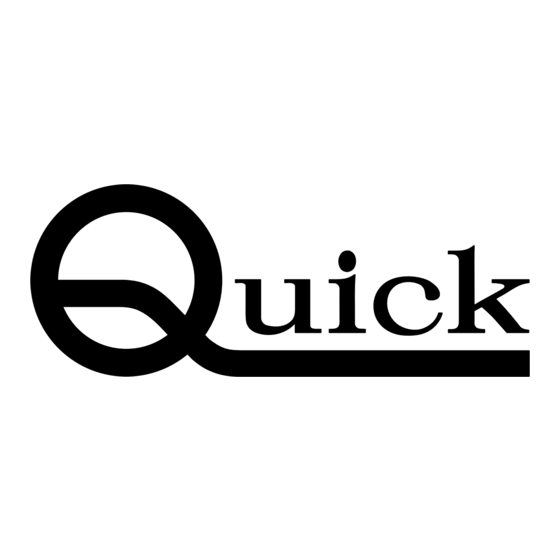Table des Matières
Publicité
Les langues disponibles
Les langues disponibles
Liens rapides
SISTEMA RGBW E LUCE DINAMICA QUICK
QUICK RGBW AND TUNABLE WHITE SYSTEM
QCC-LCS TS 4.3"
DMX CONTROL DEVICE
REV 001
a
IT
Manuale di installazione ed uso
EN
Manual of installation and use
FR
Mode d'installation et d'emploi
Installations- und Benutzerhandbuch WAHLSCHALTER LICHTFARBEN - TOUCHSCREEN 4.3"
DE
Manual de instalación y uso
ES
Quick Color Control System
QCC-PLT 300
QCC-DRV CH4
QUICK RGBW SYSTEM
MANAGEMENT DEVICE
RGBW DOWNLIGHTS
SELETTORE COLORE LUCE - TOUCH SCREEN 4.3"
LIGHT COLOR SELECTOR - TOUCH SCREEN 4.3"
SÉLECTEUR COULEUR LUMIÈRE - PANNEAU TACTILE 4.3"
SELECTOR COLOR LUZ - PANTALLA TÁCTIL 4.3"
QCC-DRV CV4
DRIVER FOR
DRIVER FOR
RGBW STRIP LED
QCC RGBW
DOWNLIGHTS - STRIP LED
AND OTHER DEVICES
Publicité
Table des Matières

Sommaire des Matières pour Quick QCC-LCS TP TS 4.3''
- Page 1 SISTEMA RGBW E LUCE DINAMICA QUICK QUICK RGBW AND TUNABLE WHITE SYSTEM Quick Color Control System QCC-LCS TS 4.3” QCC-PLT 300 QCC-DRV CH4 QCC-DRV CV4 QCC RGBW DMX CONTROL DEVICE QUICK RGBW SYSTEM DRIVER FOR DRIVER FOR DOWNLIGHTS - STRIP LED...
- Page 3 Alimentazione 10÷30Vdc Voltage Input DMX512 o pulsanti Input QCC-PLT 300 DMX512 or push-buttons QUICK COLOR CONTROL - PILOT 300 WATT Segnale di controllo per QCC-DRV Output Dispositivo di gestione Control signal to QCC-DRV del sistema RGBW Potenza gestibile Fino a 300W a 24V...
- Page 4 El producto modificado o alterado pierde la garantía del fabricante y la certificación , y puede presentar problemas de seguridad para las personas y para el ambiente. QUICK SPA...
-
Page 5: Table Des Matières
FUNCIONAMIENTO: página de gestión de la zona RGBW Pág. 13 FUNCIONAMIENTO: página de gestión de la zona TW / página de gestión de la zona luz monocolor blanca Pág. 14/15 FUNCIONAMIENTO: menú funciones Pág. 15 MANTENIMIENTO / ESPECIFICACIONES TÉCNICAS QUICK SPA... - Page 6 • Ogni altro uso è da considerarsi improprio e non prevedibile. PRIMA DI UTILIZZARE IL PRODOTTO, LEGGERE ATTENTAMENTE IL PRESENTE MANUALE D'USO. IN CASO DI DUBBI CONTATTARE IL RIVENDITORE O IL SERVIZIO CLIENTI QUICK ® LA CONFEZIONE CONTIENE: QCC-LCS TS - condizioni di garanzia - manuale d’installazione ed uso.
- Page 7 • Spellare i cavi di 8 mm per l’inserimento nel morsetto. • Dopo avere effettuato le operazioni di installazione o manutenzione, verificare la corretta esecuzione del lavoro. ATTENZIONE: RISPETTARE LA POLARITÀ. Schema di collegamento con più apparecchi a pag. 57. RETRO DISPLAY QUICK SPA...
- Page 8 Seleziona la lingua START 2) Premere sulla lingua scelta. 1) Alimentare il prodotto e premere START sul 3) Confermare premendo “OK” pannello touch. QUICK COLOR CONTROL SYSTEM Procedura guidata 4) Premere “Procedura guidata” PROCEDURA GUIDATA DI CONFIGURAZIONE Impostazione Ambiente 1.0 Creazione dell’ambiente Selezionare “Crea nuovo ambiente”.
- Page 9 Se la zona risponde confermare premendo “OK”. 13-16 9-12 1.5 Ricerca zona Ricerca zona Selezionare una zona (es. 5). (la casella selezionata appare con la cornice bianca) Controllare se lampeggiano le luci della zona interessata. Se la zona risponde confermare premendo “OK”. QUICK SPA...
- Page 10 Cosa vuoi fare? Inserire una nuova zona. Trova zona Trova zona Inserire una nuova zona Ripetere la configurazione Fine procedura guidata Trova zona Trova zona Trova zona Terminare la procedura. Si possono impostare fino a 12 zone per ambiente. QUICK SPA...
- Page 11 SALONE PRINCIPALE 2 SEC. Questo pulsante permette l’accesso al MENU FUNZIONI. POWER / OFF (arancione): Vedi MENU FUNZIONI a pag 14 e 15 del presente manuale. Tenendo premuto questo pulsante per 2 secondi, si spengono tutte le zone contemporaneamente. QUICK SPA...
- Page 12 Pulsante annulla - Per annullare le modifiche nella pagina di gestione zona. Dopo l’annullamento il display torna alla home page di comando NOTA : se non si agisce sulla pagina di gestione per più di 5 secondi automaticamente si annulleranno le modifiche effettuate ed il display tornerà alla home page di comando. QUICK SPA...
- Page 13 Pulsante conferma - Per confermare le modifiche nella pagina di gestione zona. Dopo la conferma il display torna nella home page di comando. Pulsante annulla - Per annullare le modifiche nella pagina di gestione zona. Dopo l’annullamento il display torna alla home page di comando QUICK SPA...
- Page 14 1.2 a pagina 9 del presente manuale. Rinomina ambiente Rinomina ambiente Digitare il nome SALONE PRINCIPALE dell’ambiente luminoso. Confermare premendo “OK”. 1,2,3.. space reset Elimina zona Elimina zona Selezionare la zona che si vuole eliminare. Confermare premendo “OK”. QUICK SPA...
- Page 15 In caso di discordanze o eventuali errori tra il testo tradotto e quello originario in italiano, fare riferimento al testo italiano o inglese. Quick si riserva il diritto di apportare modifiche alle caratteristiche tecniche dell’apparecchio e al contenuto di questo ma- ® nuale senza alcun preavviso. GARANZIA Il non rispetto delle prescrizioni del seguente documento fanno decadere la garanzia. QUICK SPA...
- Page 16 • Any other use should be considered improper and unpredictable. READ THESE INSTRUCTIONS CAREFULLY BEFORE USING THE PRODUCT. IN CASE OF DOUBT, CONTACT YOUR DEALER OR QUICK CUSTOMER SERVICE. ® THE PACKAGE CONAINS: QCC-LCS TS - conditions of warranty - the manual of installation and use.
- Page 17 • Peel off cables by 8 mm to add the terminal. • After having completed the installation or maintenance operations, make sure the work has been executed properly. WARNING: MAKE SURE THE POLARITY IS RIGHT. Connection diagram with several devices on page 57. BACK DISPLAY QUICK SPA...
- Page 18 Select the language START 2) Press on the chosen language. 1) Switch on the product and press START on 3) Confirm by pressing “OK”. the touch panel. QUICK COLOR CONTROL SYSTEM Wizard 4) Press “Wizard” CONFIGURATION WIZARD Room Setting 1.0 Environment creation Select “Create new room”.
- Page 19 9-12 1.5 Searching zone Searching zone Select a zone (e.g., 5). (the selected box will have a white frame). Check to see if the lights in the area are flashing. If the area responds, confirm by pressing “OK”. QUICK SPA...
- Page 20 What do you want to do? Add a new zone. Find zone Trova zona Add a new zone Repeat configuration End Wizard Find zone Find zone Find zone Complete the procedure. It is possible to set up to 12 zones per room. QUICK SPA...
- Page 21 ON, black background means OFF. The zone operating status can be changed by a quick touch: if the light is ON, it goes OFF and vice-versa. The management page is accessed by a longer touch (see page 22/23 ZONE MANAGEMENT).
- Page 22 Cancel button - to cancel changes in the zone management page. After cancellation, the display returns to the command home page. NOTE : if you do not operate the management page for more than 5 seconds, any changes made will be automati- cally canceled and the display will return to the command home page. QUICK SPA...
- Page 23 Confirmation button - to confirm changes in the zone management page. After confirmation, the display returns to the command home page. Cancel button - to cancel changes in the zone management page. After cancellation, the display returns to the command home page. QUICK SPA...
- Page 24 1.2 on page 9 of this manual. Rename room Rename room Type the name of the MAIN SALOON light room. Confirm by pressing “OK”. 1,2,3.. space reset Delete zone Delete zone Select the zone you want to delete. Confirm by pressing “OK”. QUICK SPA...
- Page 25 Italian or English text. Quick reserves the right to modify the technical characteristics of the equipment and the contents of this manual without ® prior notice. WARRANTY Failure to comply with the prescriptions below will void the Warranty. QUICK SPA...
- Page 26 • Tout autre type d’utilisation est considéré impropre et non prévisible. AVANT D’UTILISER L’APPAREIL, LIRE ATTENTIVEMENT LE MODE D’EMPLOI SUIVANT. EN CAS DE DOUTE CONTACTER LE REVENDEUR OU LE SERVICE CLIENT QUICK ® L’EMBALLAGE CONTIENT: QCC-LCS TS - conditions de garantie - le mode d’installation et d’emploi.
- Page 27 • Peler les câbles sur 8mm pour l’insertion dans la borne. • Après avoir effectué les opérations d’installation ou d’entretien, vérifier l’exécution correcte du travail. ATTENTION: RESPECTER LA POLARITÉ. Schéma de câblage avec plusieurs appareils à la page 57 ARRIÈRE DE L’ÉCRAN QUICK SPA...
- Page 28 2) Appuyer sur la langue choisie. 1) Alimenter le produit et presser sur START sur 3) Confirmer en pressant “OK“ le panneau tactile. QUICK COLOR CONTROL SYSTEM Procédure d’assistant Appuyer sur la touche “Procédure d’assistant”. PROCÉDURE DE CONFIGURATION GUIDÉE Réglage un local 1.0 Création du local...
- Page 29 13-16 9-12 1.5 Chercher une zone Chercher une zone Sélectionner une zone (es. 5). (la case sélectionnée s’affiche encadrée de blanc) Contrôler si les lumières de la zone concernées clignotent. Si la zone répond, confirmer en pressant “OK”. QUICK SPA...
- Page 30 Que voulez vous faire? Saisir une nouvelle zone. Trouver zone Trova zona Ajouter un nouveau zone Répéter la configuration Terminer l’assistant Trouver zone Trouver zone Trouver zone Terminer la procédure. On peut configurer jusqu’à 12 zones par local. QUICK SPA...
- Page 31 Cette touche permet d’accéder au MENU des fonctions. POWER / OFF (orange): Voir le MENU DES FONCTIONS aux pages 34 et 35 de ce Appuyer sur cette touche pendant 2 secondes manuel. pour allumer toutes les zones simultanément. QUICK SPA...
- Page 32 Après l’annulation, l’écran retourne à la page initiale de commande. REMARQUE : si aucune action n’est accomplie sur la page de gestion pendant plus de 5 secondes, les modifications apportées s’annuleront et l’écran retournera automatiquement à la page initiale de commande. QUICK SPA...
- Page 33 Après la confirmation, l’écran retourne à la page initiale de commande. Touche d’annulation - elle permet d’annuler les modifications apportées sur la page de gestion de la zone. Après l’annulation, l’écran retourne à la page initiale de commande. QUICK SPA...
- Page 34 Renommer locaux Renommer locaux Saisir le nom du local HALL CENTRAL lumineux. Confirmer en appuyant sur “OK”. 1,2,3.. space reset Sopprimer zone Sopprimer zone Sélectionner la zone que l’on désire éliminer. Confirmer en appuyant sur “OK”. QUICK SPA...
- Page 35 Quick se réserve le droit d’apporter des modifications aux caractéristiques techniques de l’instrument et au contenu de ce ® mode d’emploi sans aucun préavis. GARANTIE Le non respect des précautions du document suivant font perdre la garantie. QUICK SPA...
-
Page 36: Eigenschaften
• Jeder anderer Gebrauch ist nicht vorgesehen und daher als unangemessen zu betrachten. VOR DEM GEBRAUCH DAS GERÄT MUSS DIESE BEDIENUNGSANLEITUNG AUFMERKSAM GELESEN WERDEN. BEI ZWEIFELN UND FRAGEN MUSS SICH AN DAS HANDELSUNTERNEHMEN ODER DEN KUNDENDIENST QUICK GEWANDT WERDEN. ®... -
Page 37: Installation: Anschlussplän
• Die Kabel auf 8 mm abisolieren, um sie in die Anschlussklemme zu stecken. • Nach Abschluss von Installation oder Wartung muss die ordnungsgemäße Funktion geprüft werden. ACHTUNG: MUSS DIE POLARITÄT BEACHTET WERDEN. Anschlussplan für mehrere Geräte auf S. 57. RÜCKSEITE DES DISPLAYS QUICK SPA... -
Page 38: Konfiguration: Einstellungen Am Beginn / Assistent Für Die Konfiguration
START 2) Die gewählte Sprache drücken. 1) Das Produkt mit Strom versorgen und am 3) Durch Drücken von “OK“ bestätigen Touchscreen START drücken. QUICK COLOR CONTROL SYSTEM Wizard 4) “Wizard” drücken (Assistent) ASSISTENT FÜR DIE KONFIGURATION Room Setting 1.0 Erstellen des Raums Wählen Sie “Create new room”... - Page 39 9-12 1.5 Searching zone (Bereich suchen) Searching zone Einen Bereich auswählen (z.B. 5). (das ausgewählte Feld erscheint mit einem weißen Rahmen) Überprüfen, ob die Lichter im entsprechenden Bereich leuchten. Wenn der Bereich stimmt durch Drücken von “OK“ bestätigen. QUICK SPA...
-
Page 40: 10 Konfiguration: Auswahl Der Gerätekategorie / Auswahl Der Art Der Lichtquelle
What do you want to do? Einen neuen Bereich Find zone Trova zona Add a new zone hinzufügen. Die Konfiguration End Wizard Find zone Find zone Find zone wiederholen. Den Vorgang beenden. Es können bis zu 12 Bereiche pro Raum eingestellt werden. QUICK SPA... -
Page 41: 11 Betrieb: Homepage Der Steuerung / Beispiele Für Steuerungen, Die Auf Der Homepage Verfügbar Sind
WOHNZIMMER 2 SEK. Diese Taste ermöglicht den Zugriff auf das POWER / OFF (orange): MENÜ Funktionen. Wird diese Taste 2 Sekunden lang gedrückt, Siehe MENÜ FUNKTIONEN auf S. 44 und 45 werden alle Bereiche gleichzeitig ausgeschaltet. dieses Handbuchs. QUICK SPA... -
Page 42: 12 Betrieb: Seite Steuerung Bereich Rgbw
Taste Löschen - um die Änderungen auf der Seite zur Steuerung des Bereichs zu löschen. Nach dem Löschen erscheint am Display wieder die Homepage zur Steuerung. ANMERKUNG : Wenn auf der Seite zur Steuerung mehr als 5 Sekunden keine Aktivität erfolgt, werden die au- sgeführten Änderungen automatisch gelöscht und am Display erscheint wieder die Homepage zur Steuerung. QUICK SPA... -
Page 43: 13 Betrieb: Seite Steuerung Bereich Tw / Seite Steuerung Bereich Einfarbiges Weisses Licht
Taste Bestätigen - um die Änderungen auf der Seite zur Steuerung des Bereichs zu bestätigen. Nach dem Bestätigen erscheint am Display wieder die Homepage zur Steuerung. Taste Löschen - um die Änderungen auf der Seite zur Steuerung des Bereichs zu löschen. Nach dem Löschen erscheint am Display wieder die Homepage zur Steuerung. QUICK SPA... - Page 44 Rename room Rename room (Raum neu benennen) WOHNZIMMER Den Namen des Lichtraums eingeben. Durch Drücken von “OK“ bestätigen. 1,2,3.. space reset Delete zone Delete zone (Bereich löschen) Den Bereich, der gelöscht werden soll, auswählen. Durch Drücken von “OK“ bestätigen. QUICK SPA...
-
Page 45: Wartung / Technische Daten
Recht auf Än de run gen der tech ni schen Ei gen schaf ten des Ge räts und des In halts die ses Hand buchs ® oh ne Vo ran kün di gung vor. GARANTIE Werden die Anweisungen im folgenden Dokument nicht beachtet, hat dies den Verfall der Garantie zur Folge. QUICK SPA... - Page 46 • Otro uso se considera inadecuado y no previsto. ANTES DE UTILIZAR EL PRODUCTO, LEA ATENTAMENTE EL PRESENTE MANUAL DE USO. EN CASO DE DUDAS, CONTÁCTESE CON EL REVENDEDOR O EL SERVICIO AL CLIENTE DE QUICK ® LA CONFECCIÓN CONTIENE: QCC-LCS TP RF - condiciones de garantía - manual de instalación y uso.
- Page 47 • Pelar 8 mm los cables para la inserción en el borne. • Después de realizar las operaciones de instalación y mantenimiento, verifique la ejecución correcta del trabajo. ATENCIÓN: RESPETE LA POLARIDAD. Esquema de conexión con más dispositivos en la pág. 57. PARTE TRASERA DE LA PANTALLA QUICK SPA...
- Page 48 2) Presionar sobre el idioma elegido. 1) Conectar el producto a la alimentación 3) Confirmar presionando “OK” eléctrica y presionar START en el panel táctil. QUICK COLOR CONTROL SYSTEM Wizard 4) Presionar “Wizard” (procedimiento guiado) PROCEDIMIENTO GUIADO DE CONFIGURACIÓN Room Setting 1.0 Creación del entorno...
- Page 49 Si la zona responde, confirmar presionando “OK”. 13-16 9-12 1.5 Searching zone (Buscar zona) Searching zone (la casilla seleccionada aparece con el marco blanco) Controlar si las luces de la zona afectada parpadean. Si la zona responde, confirmar presionando “OK”. QUICK SPA...
- Page 50 What do you want to do? Introducir una Find zone Trova zona Add a new zone nueva zona. Repetir la configuración End Wizard Find zone Find zone Find zone Terminar el Se pueden configurar hasta 12 zonas por procedimiento. ambiente. QUICK SPA...
- Page 51 Este botón permite el acceso al MENÚ de funciones. POWER / OFF (naranja): Vea MENÚ FUNCIONES en la pág. 54 y 55 Manteniendo presionado este botón por 2 segundos, del presente manual. se apagan todas las zonas simultáneamente. QUICK SPA...
- Page 52 Página de inicio de mando. NOTA : si no se interactúa en la página de gestión por más de 5 segundos, automáticamente se cancelarán las mo- dificaciones realizadas y la pantalla volverá a la Página de inicio de mando. QUICK SPA...
- Page 53 Botón de confirmación - Para confirmar las modificaciones en la página de gestión de zona. Luego de la confirmación la pantalla vuelve a la Página de inicio de mando. Botón Cancelar - Para cancelar las modificaciones en la página de gestión de zona. Luego de la cancelación la pantalla vuelve a la Página de inicio de mando. QUICK SPA...
- Page 54 Rename room Rename room (Volver a nombrar SALÓN entorno) Escribir el nombre del entorno luminoso. Confirmar presionando “OK”. 1,2,3.. space reset Delete zone Delete zone (Eliminar zona) Seleccionar la zona que se quiere eliminar. Confirmar presionando “OK”. QUICK SPA...
- Page 55 ® ma nual sin o bli ga ción de a vi sar pre via men te. GARANTÍA Si no se respetan los requisitos del siguiente documento la garantía pederá validez. QUICK SPA...
- Page 56 QCC-LCS TS - REV001A DIMENSIONI mm (inch) DIMENSIONS 33 mm 122,5 mm 14,6 mm QUICK SPA...
- Page 60 Code et numéro de série du produit Code- und Seriennummer des Produkts Código y número de serie del producto QUICK S.p.A. - Via Piangipane, 120/A - 48124 Piangipane (RA) - ITALY ® Tel. +39.0544.415061 - Fax +39.0544.415047 - quick@quickitaly.com www.quickitaly.com www.quickmarinelighting.com www.quicklighting.com...